Existem várias maneiras de acelerar o Windows para que ele tenha um desempenho ideal. Um dos fatos menos conhecidos, mas que deveria ser óbvio para qualquer pessoa e que acho que deveria ser mais claro para os usuários finais pela Microsoft, é que ter muitos ícones na área de trabalho retarda o logon e afeta o desempenho geral do Explorer.exe. Quando o sistema operacional Windows está iniciando, pode demorar muito para carregar seu perfil de usuário, mostrando a tela de boas-vindas até então. Ou depois de fazer login, o desempenho pode ser lento. Você sabia que o logon lento pode ser causado simplesmente por ter muitos ícones da área de trabalho e atalhos para aplicativos na área de trabalho?
Propaganda
Esta informação vem direto de um dos prolíficos blogueiros da Microsoft. Quanto mais itens da área de trabalho você tiver, mais tempo levará para o Windows 10 fazer login em sua conta de usuário. Isso ocorre porque quando você efetua login, a área de trabalho é a primeira a ser exibida com todos os seus ícones. Os arquivos de atalhos (* .lnk) na área de trabalho afetam ainda mais o desempenho. Embora o Shell do Explorer armazene ícones em cache, no caso de arquivos * .lnk, o shell do Explorer precisa coletar informações sobre os programas aos quais eles se referem para que possa ser usado para fornecer o ícone de um ícone agrupado na barra de tarefas. Ele também executa outras verificações, como se o atalho tem uma tecla de atalho definida para iniciar o aplicativo rapidamente. Isso obviamente aumenta o tempo de logon, especialmente quando você tem muitos atalhos na área de trabalho.
Então, o que você pode fazer?
como encontrar meu endereço IP para minecraft
Opção um.
Considere colocar menos ícones na área de trabalho. Primeiro, exclua todos os atalhos que você não usa. Muitos aplicativos da área de trabalho colocam seus atalhos na área de trabalho automaticamente quando você os instala. Ter o atalho na área de trabalho não é conveniente, pois você precisa minimizar todas as janelas abertas ou usar o botão Mostrar área de trabalho / Aero Peek para acessá-las. Além disso, quase todos os aplicativos têm seu atalho no menu Iniciar, então é melhor ter uma área de trabalho limpa. O papel de parede da área de trabalho também ficará mais bonito quando houver menos ícones na área de trabalho.
Se você se lembra do Windows XP, existe um recurso especial chamado Desktop Cleanup Wizard, que pode ajudá-lo a determinar automaticamente os atalhos não utilizados. Infelizmente, o Windows 10 não tem esse recurso, então você deve fazer isso sozinho.
como verificar a rotação do disco rígido
Além disso, se você tiver arquivos e pastas de documentos na área de trabalho ou EXEs de programas baixados que não sejam atalhos, você pode simplesmente criar uma pasta na área de trabalho, dar a ela qualquer nome e mover todos eles dentro dessa pasta.
Ou você pode mover todos os arquivos da área de trabalho para alguma outra pasta como Este PC Documentos, Downloads, Imagens, Música e assim por diante. Também ajudará o Windows 10 a fazer logon mais rápido, melhorando o tempo geral de inicialização.
Opção dois.
Você pode tentar ocultar todos os ícones da área de trabalho. Isso pode ajudá-lo a acelerar o logon do Windows 10 também. Faça o seguinte:
como abrir coordenadas no minecraft
- Clique com o botão direito do mouse no plano de fundo da área de trabalho, ou seja, o espaço vazio na área de trabalho.
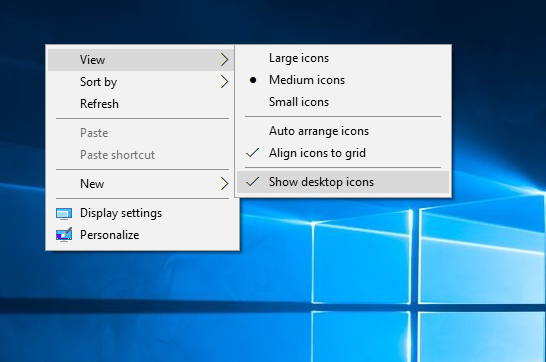
- No menu de contexto, desmarque o seguinte item: Exibir - Mostrar ícones da área de trabalho.
Isso ocultará todos os ícones da área de trabalho de uma vez.
![]() Você pode vê-los a qualquer momento novamente, fazendo a mesma operação.
Você pode vê-los a qualquer momento novamente, fazendo a mesma operação.
Aqui está outra ideia se você usar um menu Iniciar como Classic Shell . Você pode ocultar os itens na área de trabalho e adicionar a pasta da área de trabalho (% userprofile% Desktop) ao menu Iniciar do Shell clássico na coluna direita ou esquerda. Em seguida, você pode acessar os itens da área de trabalho a partir do menu Iniciar, enquanto mantém seu papel de parede limpo e bonito e seu tempo de logon rápido. Se você é um usuário de longa data do Windows, deve se lembrar que o Windows 95 tinha um powertoy chamado Deskmenu que fazia uma coisa semelhante, permitindo que você acesse os itens da área de trabalho por meio de um ícone na área de notificação (bandeja do sistema).
Deixe-nos saber se essa dica ajudou você ou não através dos comentários.








